新硬盘到手,先别急着插
哎呀,新买的第二个固态硬盘终于到了!别急着拆包装,先冷静一下。咱们得确保电脑有足够的接口来装这个新宝贝。要是你的电脑只有一个小小的M.2插槽,那可能得考虑换个更大的主板了。不过,大多数现代电脑都有足够的空间来容纳第二个固态硬盘。插上之前,别忘了检查一下电源线和数据线是否齐全,不然到时候手忙脚乱的,可就尴尬了。
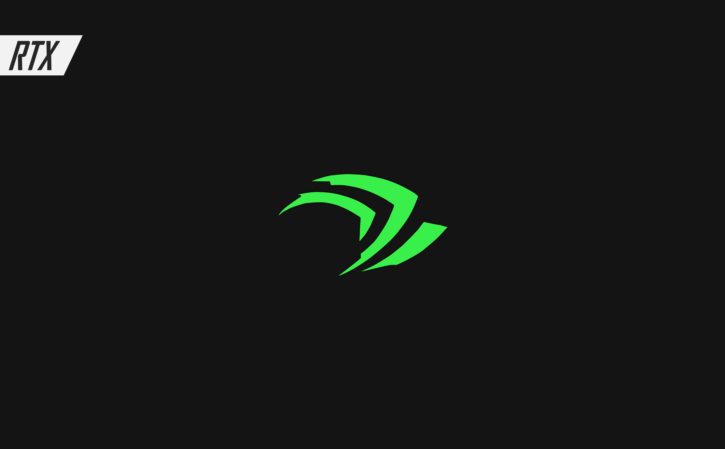
安装完毕,下一步是分区
好了,硬盘已经稳稳地插在电脑里了。接下来就是分区这事儿了。分区就像是给你的硬盘划分几个小房间,每个房间可以放不同的东西。打开磁盘管理工具(在Windows里右键点击“此电脑”然后选择“管理”),找到你新装的硬盘。右键点击它,选择“新建简单卷”,然后按照提示一步步来。你可以选择把整个硬盘作为一个大分区,也可以分成几个小分区来存放不同的文件。记住,分区的时候要留点余地,别把空间全用完了,不然以后想加东西都没地方放。
系统迁移?看你需求
现在你的第二个固态硬盘已经准备就绪了,你可能在想:“我要不要把系统搬到这个新硬盘上呢?”这完全取决于你的需求。如果你觉得原来的系统盘空间不够用了,或者想让系统运行得更快一点,那迁移系统是个不错的选择。有很多工具可以帮助你完成这个任务,比如免费的“轻松备份”或者“傲梅分区助手”。不过迁移系统之前记得备份重要数据哦,万一出了什么岔子还能有个退路。如果你只是想用新硬盘来存游戏、电影啥的,那就直接开始往里面塞东西吧!